Es gibt viele Plugins, die es einfach machen, Zahlungen in WordPress zu akzeptieren, aber was ist, wenn Sie es vorziehen, in Kryptowährungen bezahlt zu werden? Hier kann ein Bitcoin-Spenden Button sehr nützlich sein.
Ein Bitcoin-Spenden-Button macht es Besuchern aus aller Welt leicht, Ihren Blog oder Ihre Website mit ein paar Klicks zu unterstützen. Außerdem ist es ziemlich einfach, ihn auf Ihrer Website einzurichten.
In diesem Artikel zeigen wir Ihnen, wie Sie ganz einfach eine Bitcoin-Spendenschaltfläche in WordPress einfügen können, Schritt für Schritt.
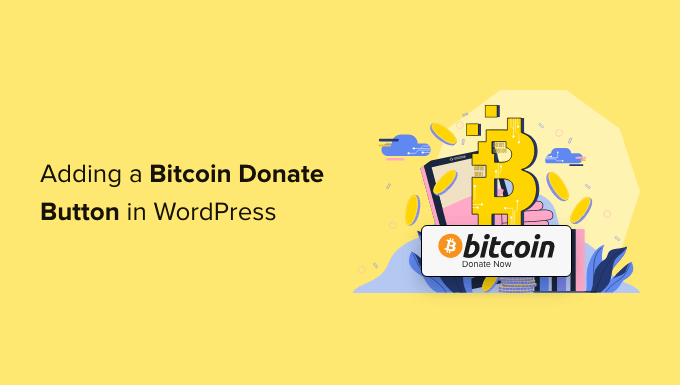
Warum einen Bitcoin-Spenden-Button zu WordPress hinzufügen?
Bitcoin und andere Kryptowährungen werden als Online-Zahlungsmittel immer beliebter. Infolgedessen ziehen es viele Menschen vor, mit Bitcoin zu bezahlen und zu spenden.
Je einfacher Sie es Ihren Besuchern machen, zu spenden, desto wahrscheinlicher ist es, dass sie Ihren WordPress-Blog unterstützen.
Durch das Hinzufügen einer Bitcoin-Zahlungsschaltfläche in WordPress sind nur ein paar Klicks nötig, um eine Kryptowährungszahlung zu erhalten. Sobald die Zahlung Ihr Wallet erreicht hat, können Sie sie auf Ihr Bankkonto überweisen oder sie langfristig aufbewahren.
Für viele Blogging-Nischen, wie z.B. Technologie-Blogs oder Gaming-Websites, macht es einfach Sinn, den Lesern die Möglichkeit zu bieten, mit Bitcoin zu spenden.
Außerdem kann es von jedem Ort der Welt aus genutzt werden, so dass es für Blogger und Website-Betreiber mit einem weltweiten Publikum von Vorteil ist.
In diesem Sinne zeigen wir Ihnen, wie Sie auf einfache Weise eine Bitcoin-Spendenschaltfläche in Ihre WordPress-Website einfügen können.
Erste Schritte mit Bitcoin und Kryptowährungen
Damit Ihre Besucher in Bitcoin spenden können, benötigen Sie einen Zahlungsprozessor, der Kryptowährungen akzeptiert.
Wir empfehlen die Verwendung von NOWPayments, da sie einer der besten Kryptowährungs-Zahlungsabwickler sind. Sie haben alle Tools, die Sie benötigen, um Bitcoin zu empfangen, Spendenschaltflächen hinzuzufügen und vieles mehr.
Und wenn Sie über Bitcoin hinausgehen möchten, können Sie Ihre Nutzer in mehr als 100 anderen Kryptowährungen spenden lassen.
Um Ihr Konto einzurichten, gehen Sie auf die NOWPayments-Website und klicken Sie auf die Schaltfläche “Krypto akzeptieren”.

Dies führt Sie zur Seite für die Erstellung eines Kontos.
Sie müssen Ihre Kontoinformationen eingeben und auf die Schaltfläche “Konto erstellen” klicken.
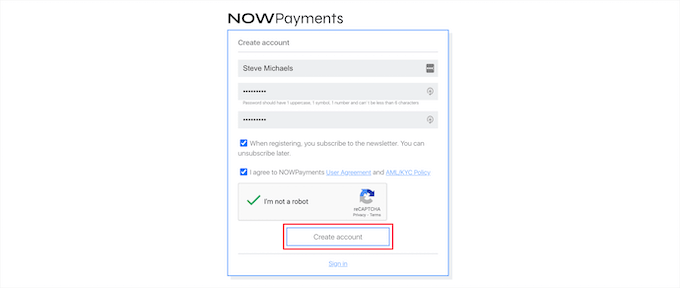
Danach erhalten Sie eine Benachrichtigung, dass eine Bestätigungs-E-Mail verschickt wurde.
Sie müssen Ihre E-Mail verifizieren, dann können Sie sich bei Ihrem Konto-Dashboard anmelden.
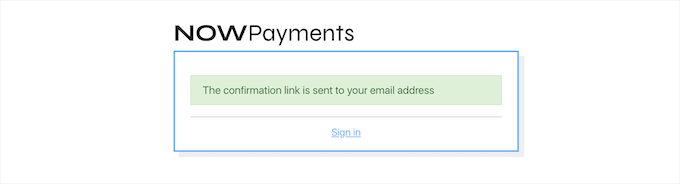
Erstellen oder Verbinden einer bestehenden Cryptocurrency-Wallet
Wenn Sie noch keine Kryptowährungs-Brieftasche haben, müssen Sie jetzt eine erstellen. Eine Wallet ist eine Software, mit der Sie Ihre Kryptowährungen sicher senden, empfangen und speichern können.
Stellen Sie es sich wie ein herkömmliches Bankkonto vor, auf dem aber nur Kryptowährungen liegen.
Es gibt verschiedene Arten von Geldbörsen für Kryptowährungen. Es gibt digitale Geldbörsen für Ihren Computer, Browser und Ihr Telefon. Es gibt sogar Hardware-Geldbörsen, die wie ein USB-Laufwerk aussehen und mehr Sicherheit bieten.
Sie können jede beliebige Art von Wallet verwenden, aber in diesem Tutorial zeigen wir Ihnen, wie Sie mit der Coinbase Google Chrome Wallet beginnen können. Es ist eine einfache Browser-Erweiterung, die kostenlos ist und mit der man sehr leicht loslegen kann.
Hinweis: Wenn Sie bereits eine Kryptowährungs-Brieftasche haben, können Sie hier klicken, um zum nächsten Abschnitt des Tutorials zu gelangen.
Als erstes müssen Sie auf die Coinbase Wallet Website gehen und auf die Schaltfläche “Coinbase Wallet herunterladen” klicken.

Dies bringt Sie zum Chome-Webshop.
Klicken Sie auf die Schaltfläche “Zu Chrome hinzufügen”, um die Software für die Brieftasche in Ihrem Browser zu installieren.

Klicken Sie anschließend auf die Schaltfläche “Neue Brieftasche erstellen”.
Dadurch wird automatisch eine neue sichere Brieftasche zum Speichern Ihrer Kryptowährung erstellt.
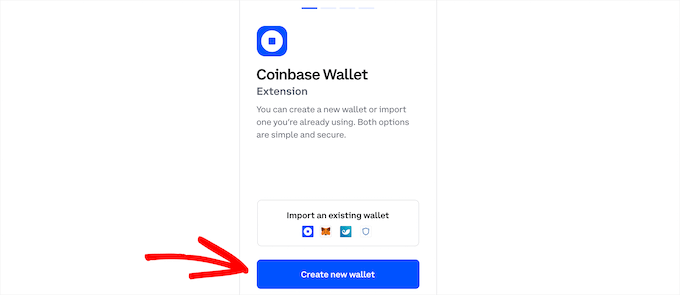
Als Nächstes geben Sie Ihrer Brieftasche einen Benutzernamen.
Klicken Sie dann auf “Abschicken”.
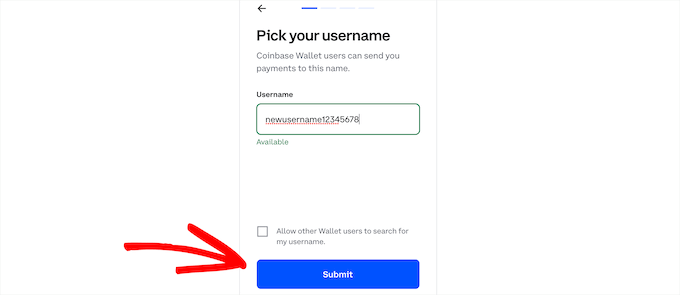
Daraufhin wird eine Wiederherstellungsphrase angezeigt. Diesen müssen Sie an einen sicheren Ort kopieren. Idealerweise sollten Sie ihn handschriftlich notieren und an einem sicheren Ort offline aufbewahren, wo er nicht gehackt, verloren oder gestohlen werden kann.
Ihre Wiederherstellungsphrase ist eine Folge von 12 Wörtern, die Sie für den Zugriff auf Ihre Krypto-Brieftasche benötigen. Wenn Sie Ihre Wiederherstellungsphrase verlieren, verlieren Sie für immer den Zugang zu Ihrer Krypto-Brieftasche.
Klicken Sie anschließend auf die Schaltfläche “Weiter”.
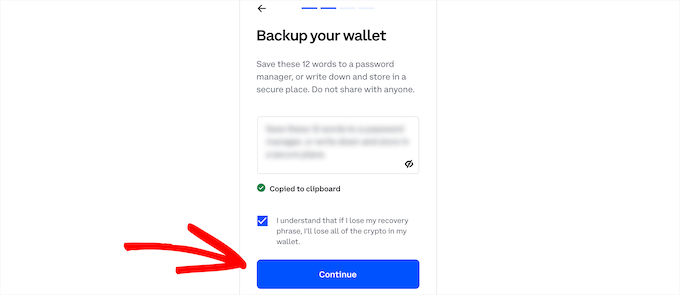
Anschließend müssen Sie Ihre Wiederherstellungsphrase überprüfen, um zu beweisen, dass Sie sie an einen sicheren Ort kopiert haben.
Klicken Sie einfach den ersten und den letzten Satz an und klicken Sie auf die Schaltfläche “Senden”.
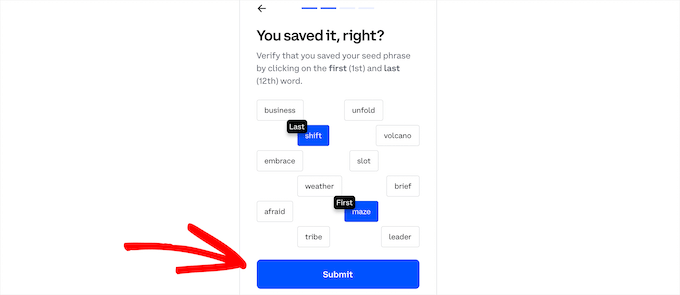
Als Nächstes müssen Sie ein sicheres Passwort für Ihr Portemonnaie erstellen.
Klicken Sie dann auf die Schaltfläche “Absenden”.
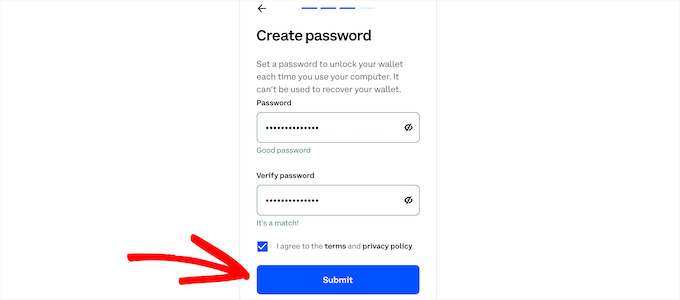
Herzlichen Glückwunsch, Sie haben soeben eine Geldbörse für Kryptowährungen erstellt.
Klicken Sie nun auf die Wallet-Erweiterung in der oberen rechten Ecke Ihres Browsers.

Daraufhin erscheint ein Popup-Fenster, das Ihre Krypto-Brieftasche darstellt.
Klicken Sie anschließend auf die Schaltfläche “Mittel hinzufügen”.
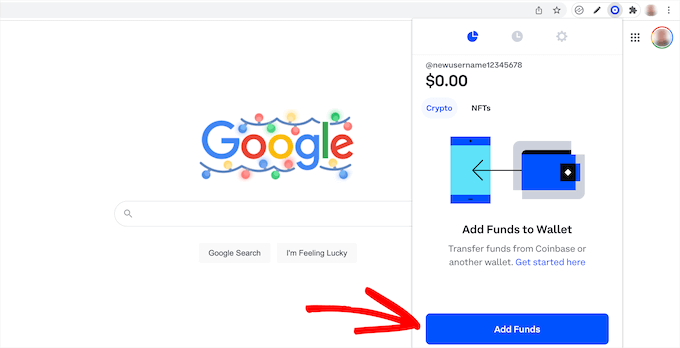
Daraufhin werden Ihnen ein QR-Code und Ihre Brieftaschenadresse angezeigt.
Klicken Sie auf die Schaltfläche “Kopieren” neben Ihrer “Wallet-Adresse” und fügen Sie sie in ein Textdokument ein.
Diese benötigen Sie im nächsten Schritt, um Ihre Brieftasche mit dem Kryptowährungszahlungsprozessor zu verknüpfen.
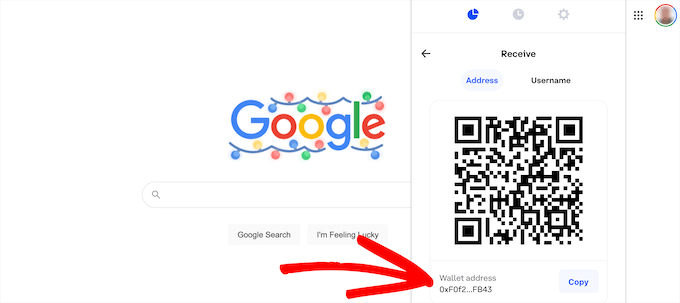
Verbinden von NOWPayments mit Ihrer Krypto-Wallet
Nachdem Ihre Brieftasche eingerichtet ist, müssen Sie sich bei Ihrem NOWPayments-Konto-Dashboard anmelden.
Wählen Sie in Ihrem Konto-Dashboard “BTC” aus der Dropdown-Liste und fügen Sie den zuvor kopierten Wallet-Schlüssel ein.
Klicken Sie dann auf die Schaltfläche “Speichern”.
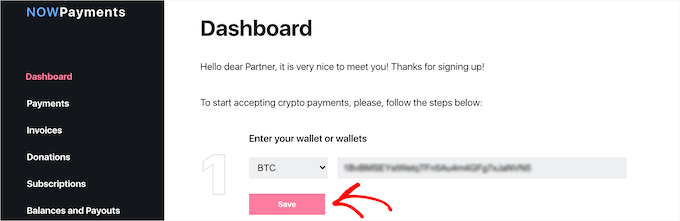
Darunter klicken Sie auf die Schaltfläche “Neuen Schlüssel hinzufügen”, um einen neuen API-Schlüssel zu erstellen.
Dieser API-Schlüssel wird für Ihre neue Spendenschaltfläche verwendet.
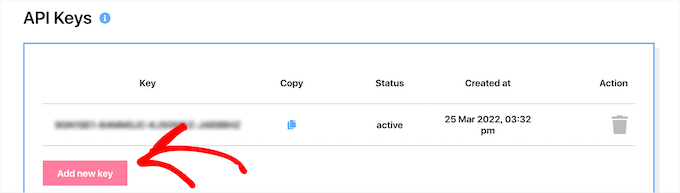
Erstellen einer Bitcoin-Spendenschaltfläche
Bevor Sie eine Spendenschaltfläche in Ihre Website einfügen können, müssen Sie sie zunächst erstellen.
Gehen Sie dazu zu Ihrem NOWPayments-Konto-Dashboard und klicken Sie auf die Registerkarte “Spenden”.
Danach blättern Sie zum Abschnitt “Wählen Sie den Stil der Spendenschaltfläche”.
Hier können Sie zwischen zwei verschiedenen Schaltflächenstilen wählen: “Schwarz” und “Weiß”. Die weiße Schaltfläche passt gut zu dunklen WordPress-Themen.
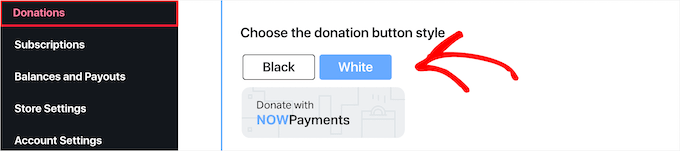
Wählen Sie dann die API aus dem Dropdown-Menü. Wenn Sie nur eine API erstellt haben, wird diese automatisch ausgewählt.
Klicken Sie dann auf die Schaltfläche “In die Zwischenablage kopieren”, um den HTML-Code für Ihre Schaltfläche zu kopieren. Sie können diesen Code in ein Textdokument einfügen, um ihn für den nächsten Schritt bereit zu haben.
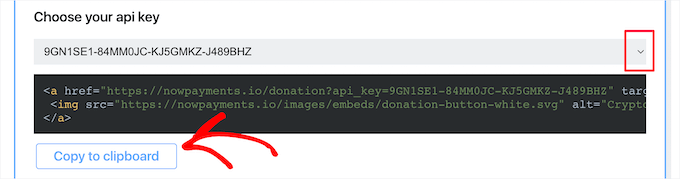
Hinzufügen einer Bitcoin-Spendenschaltfläche zu Ihrer WordPress-Website
Jetzt können Sie die Bitcoin-Spendenschaltfläche in Ihre WordPress-Website einfügen. Da es sich um einfaches HTML handelt, können Sie es ganz einfach überall auf Ihrer Website einfügen.
Zunächst fügen wir die Schaltfläche zu einer Seite Ihrer Website hinzu. Erstellen Sie einfach eine neue Seite oder bearbeiten Sie die Seite, auf der die Schaltfläche erscheinen soll.
Klicken Sie dann auf das Symbol “+” für das Hinzufügen von Blöcken, suchen Sie nach “HTML”, und klicken Sie auf den Block.
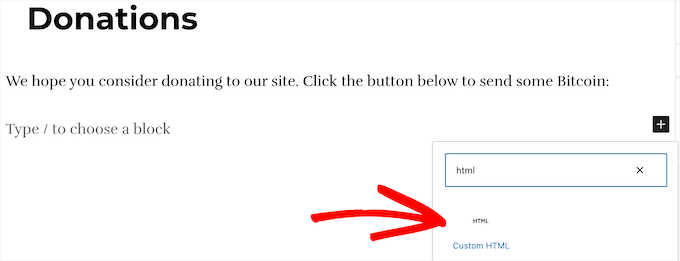
Danach müssen Sie den Code einfügen, den Sie zuvor kopiert haben.
Klicken Sie dann auf die Schaltfläche “Veröffentlichen” oder “Aktualisieren”, um Ihre Seite zu speichern.
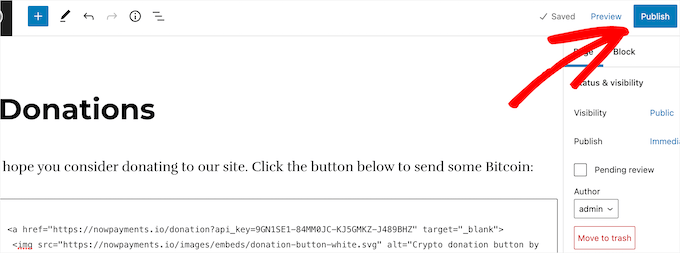
Jetzt können Sie Ihre Website besuchen und Ihre Bitcoin-Spendenschaltfläche live sehen.
So sieht es auf unserer Demo-Website aus.
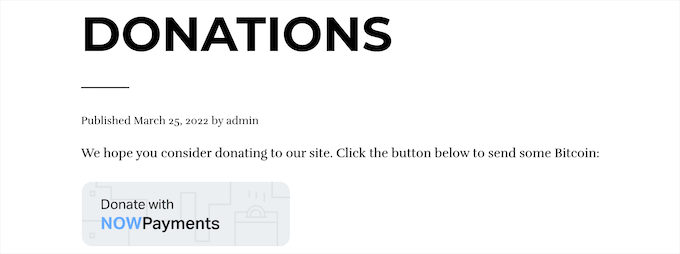
Wenn Ihre Nutzer auf die Schaltfläche klicken, werden sie auf die NOWPayments-Website weitergeleitet.
Hier können sie in Bitcoin spenden.

Weitere gute Orte für eine Spendenschaltfläche sind die Info-Seite, die Fußzeile der Website und die Kontaktseite unter dem Kontaktformular.
Hinzufügen einer Bitcoin-Spenden-Schaltfläche zu Ihrer WordPress-Seitenleiste
Sie können auch eine Spendenschaltfläche in Ihre WordPress-Seitenleiste einfügen, damit sie für Ihre Besucher immer sichtbar ist, egal auf welcher Seite sie sich befinden.
Navigieren Sie dazu in Ihrem WordPress-Dashboard zu Design ” Widgets und klicken Sie dann auf das Symbol “+” für das Hinzufügen von Blöcken.
Suchen Sie dann nach “HTML” und klicken Sie auf den Block.
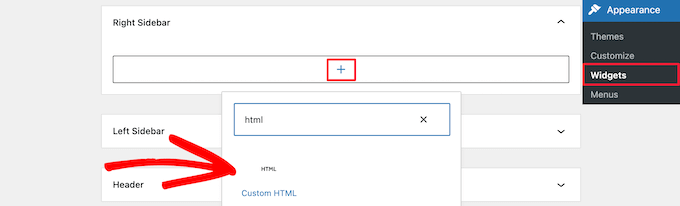
Als Nächstes fügen Sie, wie oben beschrieben, Ihren HTML-Code in den Block ein.
Klicken Sie dann auf die Schaltfläche “Aktualisieren”, um Ihre Änderungen zu speichern.
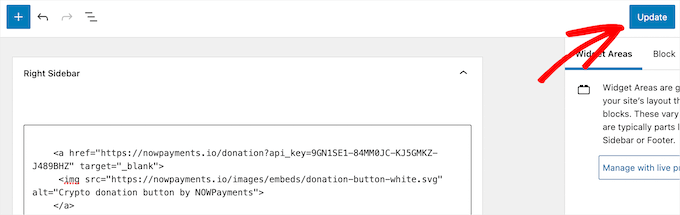
Jetzt können Sie Ihre Website besuchen und die Kryptowährungsspendenbox in Ihrer WordPress-Seitenleiste sehen. Sie können die Schaltfläche auch zu einem beliebigen Widget-Bereich Ihrer Website hinzufügen.
Weitere Informationen finden Sie in unserem Leitfaden für das Hinzufügen und Verwenden von Widgets in WordPress.

Beachten Sie, dass Sie keinen Zugang zu den Widget-Bereichen haben, wenn Sie ein Block-Theme verwenden. In diesem Fall können Sie unsere vollständige Anleitung zur Verwendung des WordPress Full Site Editor lesen.
Weitere Anleitungen zum Geldverdienen in WordPress
Die Annahme von Bitcoin-Spenden in WordPress ist nur eine Möglichkeit, Geld zu verdienen. Hier sind einige andere Optionen:
- 30 bewährte Wege, um mit WordPress online Geld zu verdienen
- 27 kostengünstige und einfache Online-Geschäftsideen, die Geld bringen
- Wie man ein Formular für wiederkehrende Spenden in WordPress erstellt (Schritt für Schritt)
- Hinzufügen eines PayPal Donate Buttons in WordPress (3 Methoden)
- Hinzufügen von Stripe Donate Buttons in WordPress (mit wiederkehrender Option)
- Wie man mit AI Geld verdient (8 einfache Ideen)
Wir hoffen, dass dieser Artikel Ihnen geholfen hat zu lernen, wie man einen Bitcoin-Spenden-Button in WordPress einfügt. Vielleicht interessieren Sie sich auch für unseren Leitfaden zur Einrichtung eines WooCommerce-Shops und unsere Expertenauswahl der besten WordPress Plugins für Spenden und Fundraising.
Wenn Ihnen dieser Artikel gefallen hat, dann abonnieren Sie bitte unseren YouTube-Kanal für WordPress-Videotutorials. Sie können uns auch auf Twitter und Facebook finden.





Adrian
This is great. Thank you for the information. But can you allow people to donate an amount of their choosing? I tried but it doesn’t work.
WPBeginner Support
Yes you can do that.
Admin